Acer ASPIRE ONE AO753 – страница 5
Инструкция к Нетбуку Acer ASPIRE ONE AO753

Snelgids
2
Om te beginnen
Bedankt dat u hebt gekozen voor een notebook van Acer als oplossing voor uw mobiele computereisen.
Uw gidsen
Om u te helpen met het werken op het Acer notebook hebben we een aantal gidsen ontworpen*:
Allereerst helpt de Snelgids u bij het instellen van uw computer.
Als u meer wilt weten over hoe uw computer u kan helpen productiever te werken, raadpleeg dan de AcerSystem User Guide.
Deze Gebruikershandleiding bevat gedetailleerde informatie over onderwerpen zoals systeemfuncties, gegevensherstel,
uitbreidingsopties en probleem oplossen. Daarnaast bevat het informatie over garantie en de algemene voorwaarden en
veiligheid voor uw notebook. Het is als Portable Document Format (PDF) beschikbaar en is al van te voren op uw notebook
gezet.
Opmerking: Als u het bestand wilt inzien, dient Adobe Reader te zijn geïnstalleerd. Als Adobe Reader nog niet op uw
computer is geïnstalleerd, wordt, als u op AcerSystem User Guide klikt, eerst het installatieprogramma van Adobe Reader
gestart. Volg de instructies op het scherm om het programma te installeren. Gebruiksaanwijzingen bij Adobe Reader
vindt u in het menu Help en Ondersteuning.
* BELANGRIJKE MEDEDELING: Neem voor kennisgeving aan dat de hier genoemde gidsen, hetzij gedrukt of in
elektronische vorm, slechts ter naslag dienen en dat niets in deze gidsen een vertegenwoordiging of garantie van de
kant van Acer impliceert met betrekking tot het door u gekochte product, met uitzondering van de specifieke garantie-
informatie in de AcerSystem User Guide. Acer wijst uitdrukkelijke elke aansprakelijkheid af voor fouten in de gidsen.
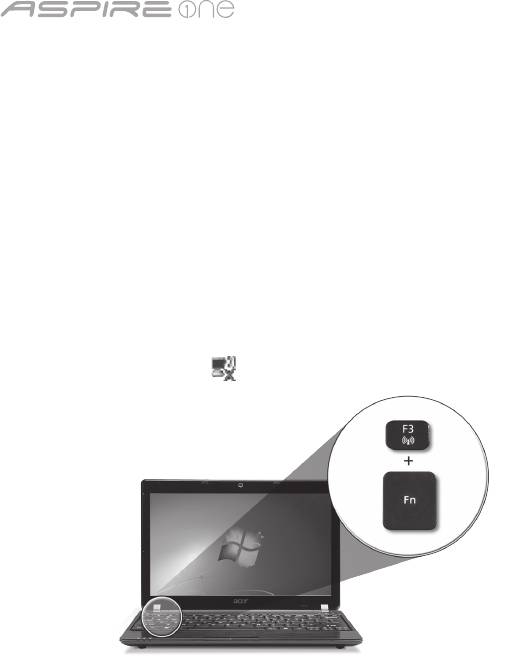
Serie
3
Netwerkconfiguratie
Deze handleiding helpt u bij het configureren van de instellingen voor LAN en draadloos netwerk zodat u verbinding met
internet kunt maken.
Lan-verbinding instellen
Steekgewoondelan-kabelindeethernetpoort(RJ-45).Zie"Rechterkant" op pagina 6 voor de plek van de ethernet-poort.
Een draadloze verbinding instellen
1. Druk op <Fn> + <F3> om communicatiebeheer te openen. Hier kunt u de Wi-Fi-verbinding inschakelen door op de rode knop
naast Wi-Fi te drukken.
Opmerking: Via communicatiebeheer zijn ook 3g en Bluetooth toegankelijk. Communicatieapparaten kunnen verschillen per
model.
2. Klik op het pictogram
in het systeemvak en kies het draadloos toegangspunt waarmee u verbinding wilt maken.
Een 3G-simkaart plaatsen (alleen voor bepaalde modellen)
Verwijderdebatterijenplaatsvoorzichtigeen3g-sim-kaartinde3g-sim-kaartsleuf.Zie"Achterkant & Onderkant" op pagina 6
voor de plek van de 3g-sim-kaartsleuf.
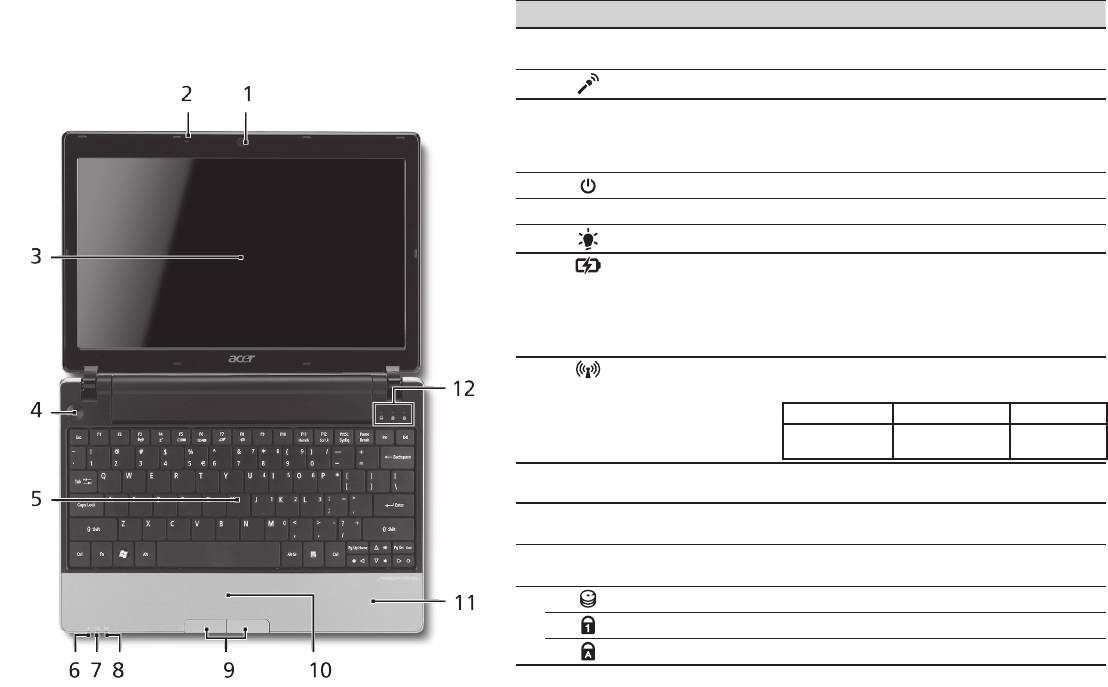
Snelgids
4
Bovenkant
Rondleiding door de Aspire One
# Pictogram Item Beschrijving
Na het instellen van de computer zoals aangegeven in het
Acer Crystal Eye
onderdeel Aan de slag, bent u nu klaar voor een rondleiding
1
Webcam voor videocommunicatie
webcam
(configuratie kan per model verschillen).
door het nieuwe Acer notebook.
2
Microfoon Interne microfoon voor geluidsopname.
3
Beeldscherm Ook wel Liquid-Crystal Display (LCD)
genoemd, geeft de output van de
computer weer (configuratie kan per
model verschillen).
4
Aan/uit knop Schakelt de computer aan en uit.
5
Toetsenbord Om gegevens in te voeren in de computer.
1
6
Stroomindicator
Geeft de vermogenstatus van de computer aan.
1
7
Accu-indicator
Geeft de batterijstatus van de computer
aan.
1. Opladen: Het licht is oranje wanneer de
accu wordt opgeladen.
2. Volledig opgeladen: Het licht is blauw
in de AC-modus.
8
Communicatie-
Geeft de status van draadloze lan/3g-
1
indicator
communicatie aan.
Blauw lampje aan Oranje lampje aan Brandt niet
3G aan/WiFi aan
3G uit/WiFi aan 3G uit/WiFi uit
3G aan/WiFi uit
9
Kliktoetsen (links
De toetsen links en rechts functioneren als
en rechts)
de linker en rechter muistoetsen.
10
Touchpad Tastgevoelig aanwijsapparaat dat
functioneert als een computermuis.
11
Polssteun Comfortabele ondersteuning voor uw
handen wanneer u de computer gebruikt.
12
HDD-indicator Licht op wanneer de harde schijf actief is.
Num Lock Brandt wanneer het Num Lock is ingeschakeld.
Caps Lock Brandt wanneer het Caps Lock is ingeschakeld.
1. De statusindicatoren aan de voorkant zijn zelfs zichtbaar als het scherm gesloten is.
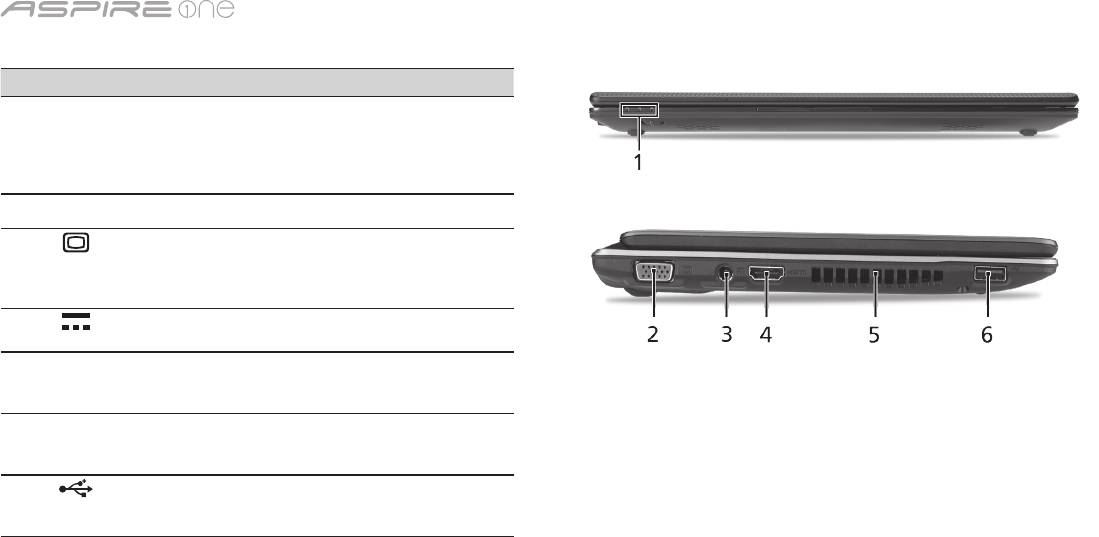
Serie
5
Voorkant gesloten
# Pictogram Item Beschrijving
1
Statusindicatoren Light-Emitting Diodes
(leds) die oplichten om
de status van functies
en componenten van de
computer aan te geven.
Linkerkant
2
Externe weergavepoort
Aansluiting voor een
(VGA)
beeldscherm (bijv. een
externe monitor, LCD-
projector).
3
Gelijkstroomaansluiting Aansluiting voor een
adapter.
4
Hdmi Hdmi-poort Ondersteunt high-
definition digitale
videosignalen.
5
Ventilatie-sleuven Zorgendatdecomputer
koel blijft, zelfs na
langdurig gebruik.
6
Usb 2.0-poort Aansluiting voor usb
2.0-apparaten (bijv. usb-
muis, usb-camera).
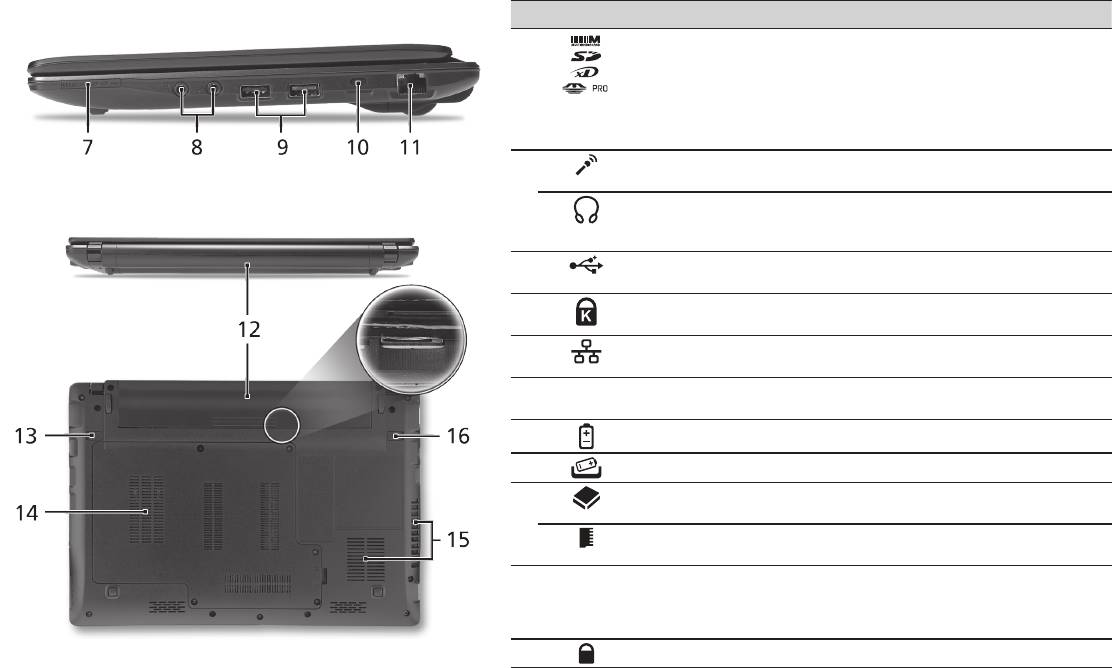
Snelgids
6
Rechterkant
# Pictogram Item Beschrijving
7
Meer-in-één-
Accepteert Secure Digital (SD),
kaartlezer
MultiMediaCard (MMC), Memory Stick
(MS), Memory Stick PRO (MS PRO) en
xD-Picture Card (xD).
Opmerking: Duwen om de kaart te
verwijderen/plaatsen. Er kan één kaart
tegelijk worden gebruikt.
8
Aansluiting voor
Aansluitingen voor externe microfoon.
Microfoon-in
S/PDIF-ondersteuning
Aansluiting voor lijn-uit
voor hoofdtelefoon/
audioapparaten (bijv. luidsprekers,
luidspreker/lijn-uit
hoofdtelefoon).
9
Usb 2.0-poort Aansluiting voor usb 2.0-apparaten
(bijv. usb-muis).
10
Sleuf voor Kensington-
Aansluiting voor een Kensington-
slot
compatibel computerbeveiligingsslot.
11
Ethernetpoort (RJ-45) Aansluiting voor een op Ethernet
10/100/1000-gebaseerd netwerk.
Achterkant & Onderkant
12
Batterijnis Bevat de batterij van de computer.
13
Batterijvergrendeling Maakt de batterij los.
14
Harde schijf nis Bevat de harde schijf van de computer
(vastgeschroefd).
Geheugenvak Bevat het hoofdgeheugen van de
computer.
15
Ventilatiesleuven en
Zorgendatdecomputerkoelblijft,
koelventilator
zelfs na langdurig gebruik.
Opmerking: Dek de opening van de
ventilator nooit af.
16
Batterijgrendel Vergrendelt de accu op z’n plaats.

Serie
Omgeving
Temperatuur:
In gebruik: 5°C tot 35°C
Niet in gebruik: -20°C tot 65°C
Vochtigheidsgraad (geen condensvorming):
In gebruik: 20% tot 80%
Niet in gebruik: 20% tot 80%
7

-serien
Hurtigguide

-serien
© 2010 Med enerett
Hurtigguide for Aspire One-serien
Opprinnelig utgave: 05/2010
Notebook-PC i Aspire One-serien
Modellnummer: _______________________________
Serienummer: _________________________________
Innkjøpsdato: _________________________________
Innkjøpssted: __________________________________
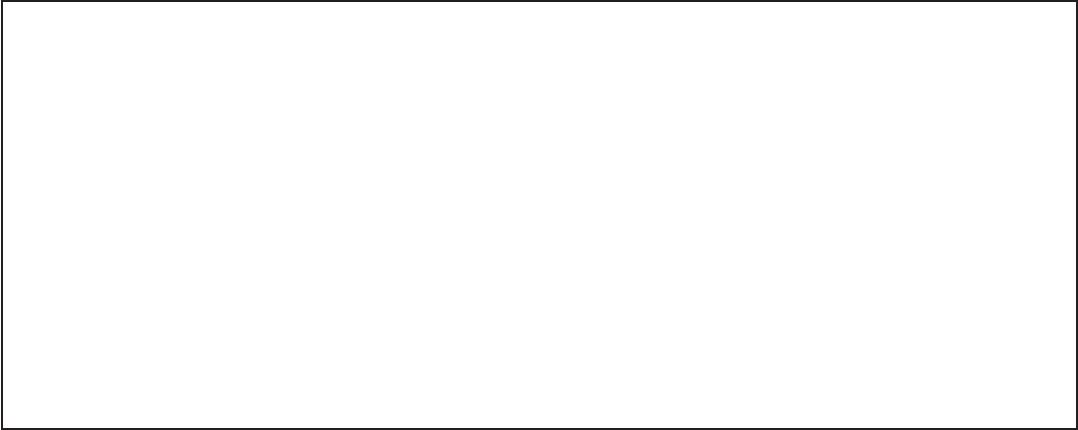
Hurtigguide
Federal Communications Commission
Declaration of Conformity
This device complies with Part 15 of the FCC Rules. Operation is subject to the following two conditions: (1) this device may not
cause harmful interference, and (2) this device must accept any interference received, including interference that may cause
undesired operation.
The following local Manufacturer / Importer is responsible for this declaration:
Product name: Notebook PC
Brand: Acer
Model number: MS2296
Machine type: AO 753 series
Name of Responsible Party: Acer America Corporation
Address of responsible party: 333 West San Carlos St., San Jose
CA 95110, U. S. A.
Contact person: Acer Representative
Phone No.: 1-254-298-4000
Fax No.: 1-254-298-4147
April 30, 2010

-serien
• Themaximumconcentrationvaluesoftherestrictedsubstancesbyweightinhomogenousmaterialare:
CE Declaration of Conformity
Lead
0.1%
Polybrominated Biphenyls (PBB’s)
0.1%
We,
Mercury
0.1%
Polybrominated Diphenyl Ethers (PBDE’s)
0.1%
Acer Incorporated
Hexavalent Chromium
0.1%
Cadmium
0.01%
8F, 88, Sec. 1, Hsin Tai Wu Rd., Hsichih, Taipei Hsien 221, Taiwan
Directive 2009/125/EC with regard to establishing a framework for the setting of ecodesign requirements for energy-related
product.
Contact Person: Mr. Easy Lai, e-mail:easy_lai@acer.com.tw
R&TTE Directive 1999/5/EC as attested by conformity with the following harmonized standard:
And,
• Article3.1(a)HealthandSafety
Acer Europe SA
- EN60950-1
Via Cantonale, Centro Galleria 2 6928 Manno Switzerland
- EN62311
Hereby declare that:
• Article3.1(b)EMC
Product: Notebook Computer
- EN301 489-1
Trade Name: Acer
- EN301 489-3 (Applicable to non-bluetooth wireless keyboard mouse set).
Model Number: MS2296
- EN301 489-7
Machine Type: AO753 series
- EN301 489-17
Is compliant with the essential requirements and other relevant provisions of the following EC directives, and that all the
- EN301 489-24
necessary steps have been taken and are in force to assure that production units of the same product will continue comply with
• Article3.2SpectrumUsages
the requirements.
- EN300 440-2 (Applicable to non-bluetooth wireless keyboard mouse set).
EMC Directive 2004/108/EC as attested by conformity with the following harmonized standards:
- EN300 328
• EN55022,AS/NZSCISPR22,ClassB
- EN301 511
• EN55024
- EN301 893 (Applicable to 5GHz high performance RLAN).
• EN61000-3-2ClassD
- EN301 908-1
• EN61000-3-3
- EN301 908-2
Year to begin affixing CE marking 2010.
Low Voltage Directive 2006/95/EC as attested by conformity with the following harmonized standard:
• EN60950-1
Apr. 30, 2010
Council Decision 98/482/EC (CTR21):
(Applicable to product with pan- European single terminal connection to the Public Switched Telephone Network (PSTN).)
Date
Easy Lai /Manager
RoHS Directive 2002/95/EC on the Restriction of the Use of certain Hazardous Substances in Electrical and Electronic Equipment
Regulation Center, Acer Inc.
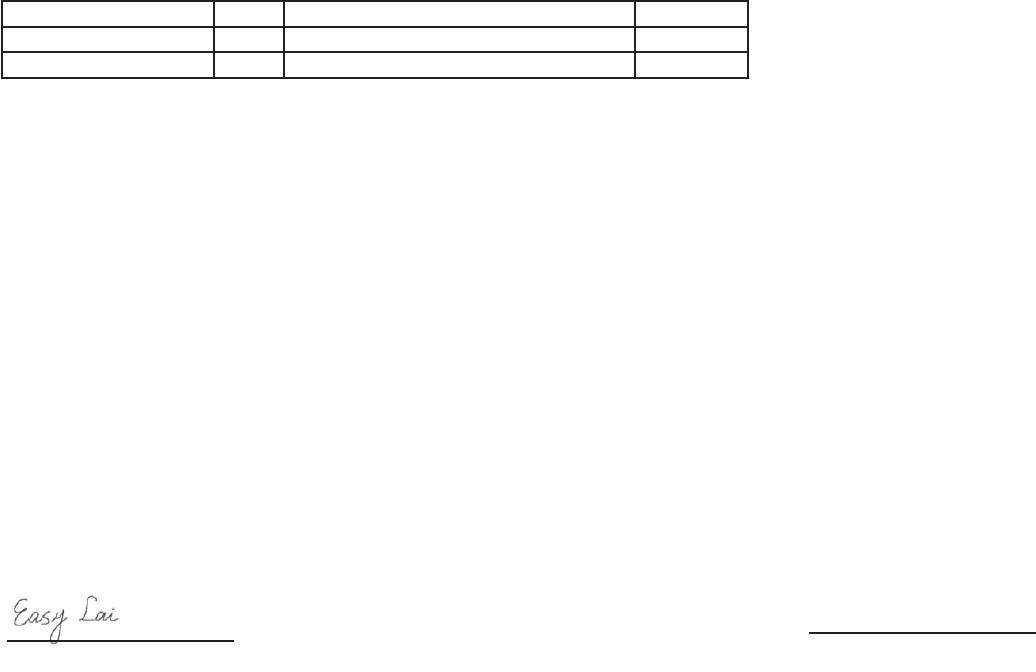
Hurtigguide
• Themaximumconcentrationvaluesoftherestrictedsubstancesbyweightinhomogenousmaterialare:
CE Declaration of Conformity
Lead
0.1%
Polybrominated Biphenyls (PBB’s)
0.1%
We,
Mercury
0.1%
Polybrominated Diphenyl Ethers (PBDE’s)
0.1%
Acer Incorporated
Hexavalent Chromium
0.1%
Cadmium
0.01%
8F, 88, Sec. 1, Hsin Tai Wu Rd., Hsichih, Taipei Hsien 221, Taiwan
Directive 2009/125/EC with regard to establishing a framework for the setting of ecodesign requirements for energy-related
product.
Contact Person: Mr. Easy Lai, e-mail:easy_lai@acer.com.tw
R&TTE Directive 1999/5/EC as attested by conformity with the following harmonized standard:
And,
• Article3.1(a)HealthandSafety
Acer Europe SA
- EN60950-1
Via Cantonale, Centro Galleria 2 6928 Manno Switzerland
- EN62311
Hereby declare that:
• Article3.1(b)EMC
Product: Notebook Computer
- EN301 489-1
Trade Name: Acer
- EN301 489-3 (Applicable to non-bluetooth wireless keyboard mouse set).
Model Number: MS2296
- EN301 489-7
Machine Type: AO753 series
- EN301 489-17
Is compliant with the essential requirements and other relevant provisions of the following EC directives, and that all the
- EN301 489-24
necessary steps have been taken and are in force to assure that production units of the same product will continue comply with
• Article3.2SpectrumUsages
the requirements.
- EN300 440-2 (Applicable to non-bluetooth wireless keyboard mouse set).
EMC Directive 2004/108/EC as attested by conformity with the following harmonized standards:
- EN300 328
• EN55022,AS/NZSCISPR22,ClassB
- EN301 511
• EN55024
- EN301 893 (Applicable to 5GHz high performance RLAN).
• EN61000-3-2ClassD
- EN301 908-1
• EN61000-3-3
- EN301 908-2
Year to begin affixing CE marking 2010.
Low Voltage Directive 2006/95/EC as attested by conformity with the following harmonized standard:
• EN60950-1
Apr. 30, 2010
Council Decision 98/482/EC (CTR21):
(Applicable to product with pan- European single terminal connection to the Public Switched Telephone Network (PSTN).)
Date
Easy Lai /Manager
RoHS Directive 2002/95/EC on the Restriction of the Use of certain Hazardous Substances in Electrical and Electronic Equipment
Regulation Center, Acer Inc.

-serien
1
Før vi begynner
1 2
3
2-2
3-2
2-1
3-1
Kontroller at batteriet er
låst på plass som vist i 2-2.
4 5 6
Bildene er kun til illustrasjon. De faktiske produkt spesifikasjonene kan variere.

Hurtigguide
2
Begynne med begynnelsen
Vi vil gjerne takke deg for at du har valgt en Acer-notebook til dine mobile databehandlingsbehov.
Dine veiledere
Som hjelp til bruk av Acer-notebooken har vi utarbeidet et sett av guider*:
Den første er hurtigguiden, som hjelper deg i gang med oppsettet av datamaskinen.
Hvis du vil vite mer om hvordan datamaskinen kan hjelpe deg med å bli mer produktiv, vennligst slå opp i AcerSystem User
Guide. Denne guiden innholder detaljert informasjon om emner som systemverktøy, datagjenvinning, utbyggingsalternativer
og feilsøking/problemløsing. I tillegg finner du garantiopplysninger, generell informasjon og sikkerhetsmerknader for
notisbokmaskinen din. Boken er tilgjengelig som PDF-fil (Portable Document Format) og leveres forhåndslastet på maskinen.
Merk: Visning av filen krever Adobe Reader. Hvis Adobe Reader ikke er installert på datamaskinen, vil klikking på
AcerSystem User Guide føre til at installeringsprogrammet for Adobe Reader kjøres først. Følg instruksjonene på skjermen
for å fullføre installeringen. Hvis du vil ha instruksjoner i bruk av Adobe Reader, se menyen Hjelp og støtte.
* VIKTIG MERKNAD: Vennligst merk at guidene som nevnes her, enten de er i trykt eller elektronisk form, er beregnet
på dine referanseformål. Med unntak av det som er nevnt i den bestemte garantiinformasjonen i AcerSystem User
Guide, er det ingenting i disse guidene som utgjør en påstand eller en garanti fra Acer om produktet du har kjøpt. Acer
fraskriver seg uttrykkelig ethvert ansvar for feil som måtte forekomme i disse guidene og håndbøkene.
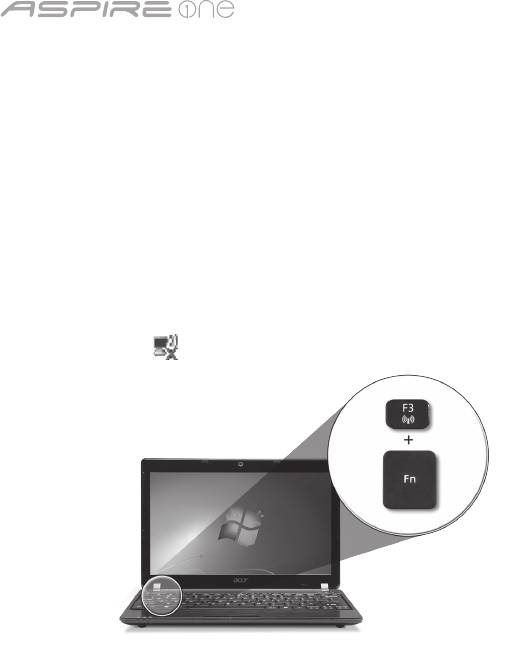
-serien
3
Nettverkskonfigurasjon
Denne guiden vil hjelpe deg med å konfigurere innstillinger for LAN og trådløst nettverk slik at du kan koble deg til Internett.
Sette opp en LAN-tilkobling
Plugg inn LAN-kabelen i Ethernet-porten (RJ-45). Se "Høyre visning" på side 6 hvis du vil finne Ethernet-portens plassering.
Sette opp en trådløs tilkobling
1. Trykk på <Fn> + <F3> for å få tilgang til kommunikasjonsstyring. Her kan du slå på Wi-Fi-tilkoblingen ved å klikke på den
røde knappen ved siden av Wi-Fi.
Merk: 3G og Bluetooth er også tilgjengelige gjennom kommunikasjonsstyring. Kommunikasjonsenheter kan variere avhengig
av modell.
2. Klikk på ikonet
i systemskuffen, og velg det trådløse tilgangspunktet du vil koble deg til.
Sette inn et 3G SIM-kort (bare for visse modeller)
Fjern batteriet og sett forsiktig inn et 3G SIM-kort i 3G SIM-kortsporet. Under "Bakre visning & Bunnvisning" på side 6 kan du se
3G SIM-kortsporets plassering.
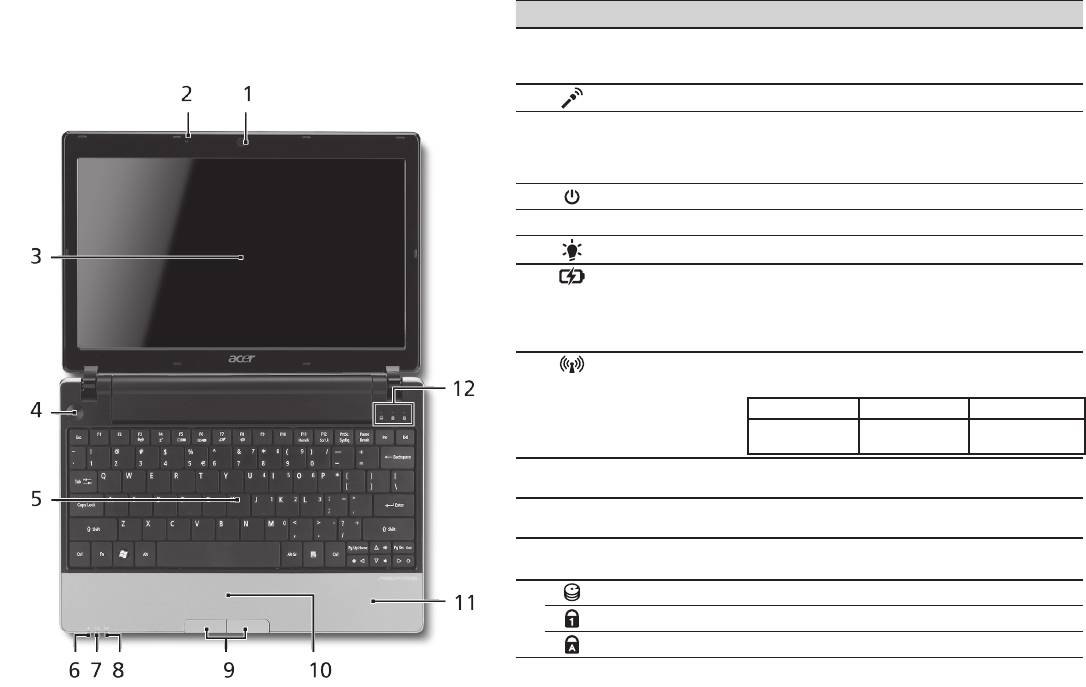
Hurtigguide
4
Visning ovenfra
Din Aspire One-omvisning
# Ikon Element Beskrivelse
Etter at du har satt opp datamaskinen som illustrert i
1
Acer Crystal
Webkamera til videokommunikasjon
avsnittet Før vi begynner, vil vi nå gjerne vise deg den nye
Eye-webkamera
(konfigurasjonen kan variere mellom
Acer-notebooken.
modellene).
2
Mikrofon Intern mikrofon for lydinnspilling.
3
Skjerm Kalles også LCD-skjerm (Liquid-Crystal
Display; LCD), viser utdata fra datamaskinen
(konfigurasjonen kan variere mellom
modellene).
4
Av/på-knapp Slår datamaskinen av og på.
5
Tastatur Legger inn data i datamaskinen.
1
6
Strømindikator
Angir datamaskinens strømstatus.
1
7
Batteriindikator
Angir datamaskinens batteristatus.
1. Lading: Lampen lyser gult når batteriet
lades.
2. Helt oppladet: Lampen lyser blått i
nettstrømmodus.
8
Kommunikasjons-
Angir statusen for trådløs LAN/3G-
1
indikator
kommunikasjon.
Blått lys på Oransjelys på Ikke tent
3G på/WiFi på
3G av/WiFi på 3G av/WiFi av
3G på/WiFi av
9
Klikkeknapper
Venstre og høyre knapp fungere på samme
(venstre og høyre)
måte som venstre og høyre museknapp.
10
Pekeplate Pekeenhet som reagerer på berøring og
fungerer som en mus.
11
Håndleddshviler Komfortabelt støtteområde for hendene når
du bruker datamaskinen.
12
Harddiskindikator Lyser når harddisken er aktiv.
Num Lock Lyser når Num Lock er aktivert.
Caps Lock Lyser når Caps Lock er aktivert.
1. Frontpanelindikatorene er synlige selv når datamaskindekselet er lukket.
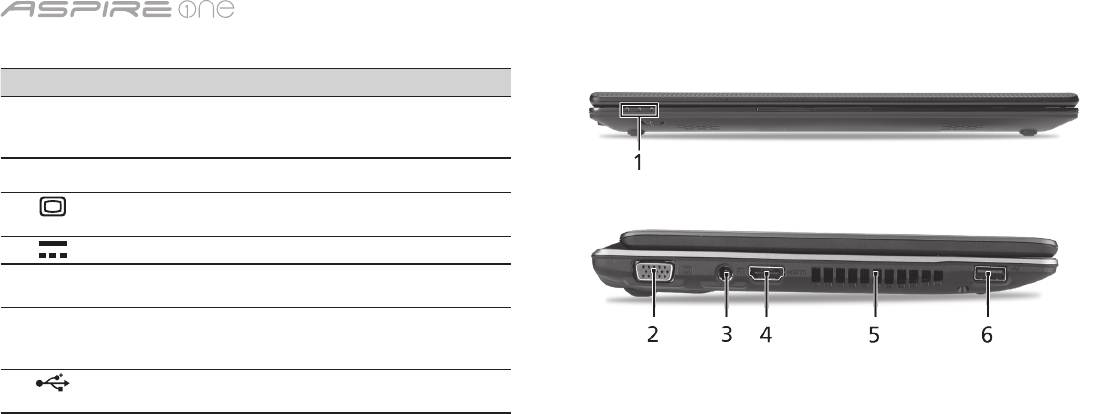
-serien
5
Lukket frontvisning
# Ikon Element Beskrivelse
1
Statusindikatorer Lamper (LED) som tennes for å
vise statusen for datamaskinens
funksjoner og komponenter.
Venstre visning
2
Port for ekstern skjerm
Kobler til en skjermenhet (f.eks.
(VGA)
ekstern skjerm, LCD-projektor).
3
Strømtilkobling Kobler til en batterieliminator.
4
HDMI HDMI-port Støtter høydefinisjons digitale
videoforbindelser.
5
Ventilasjonsåpninger Gir datamaskinen mulighet til å
holde seg kjølig, selv etter lang
tids bruk.
6
USB 2.0-port Kobler til USB 2.0-enheter
(f.eks. USB-mus, USB-kamera).
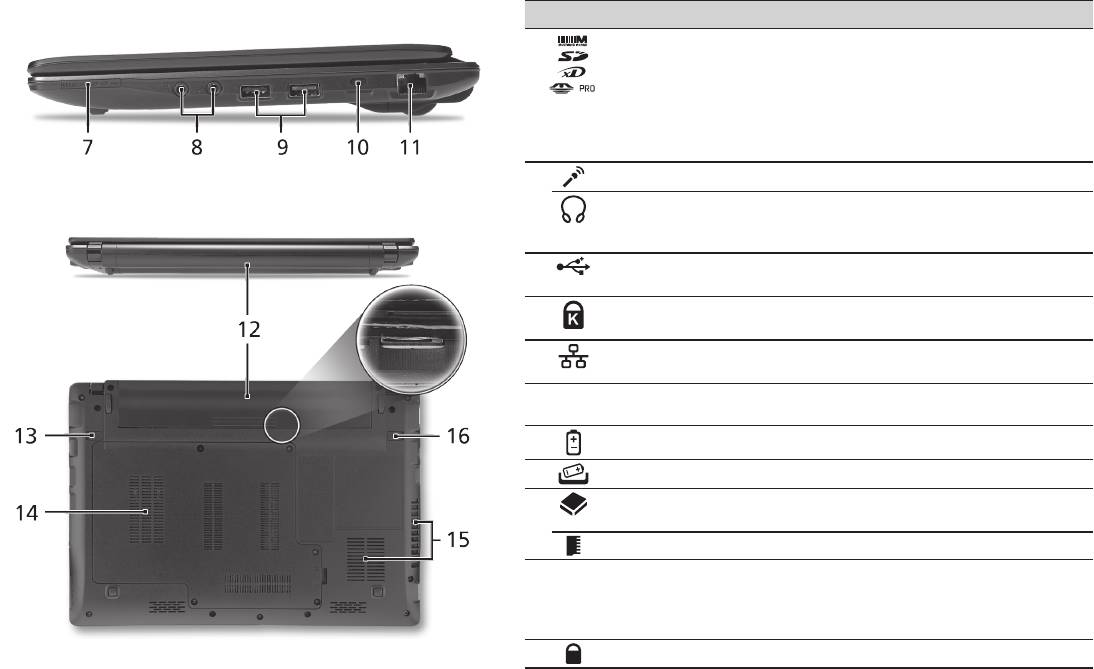
Hurtigguide
6
Høyre visning
# Ikon Element Beskrivelse
7
Multi-i-1-kortleser Godtar Secure Digital (SD),
MultiMediaCard (MMC), Memory Stick
(MS), Memory Stick Pro (MS PRO), og
xD-Picture Card (xD).
Merk: Skyv inn for å fjerne/installere
kortet. Bare ett kort kan være i bruk til
enhver tid.
8
Mikrofonplugg Mottar inndata fra eksterne mikrofoner.
Hodetelefon/
Kobler til utdataenheter for lyd (f.eks.
høyttaler/line-out-port
høyttalere, hodetelefon).
med S/PDIF-støtte
9
USB 2.0-port Kobler til USB 2.0-enheter (f.eks. USB-
mus).
10
Spor for Kensington-
Kobler til en Kensington-kompatibel
lås
sikkerhetslås for datamaskinen.
11
Ethernet-port (RJ-45) Kobler til et Ethernet 10/100/1000-basert
nettverk.
Bakre visning & Bunnvisning
12
Batterirom Huser datamaskinens batterier.
13
Batterifrigivelsesbolt Frigir batteriet for fjerning.
14
Harddiskplass Huser datamaskinens harddisk (sikret med
skruer).
Minnerom Huser datamaskinens hovedminne.
15
Ventilasjonsåpninger
Gir datamaskinen mulighet til å holde seg
og kjølevifte
kjølig, selv etter lang tids bruk.
Merk: Ikke dekk til eller blokker viftens
åpning.
16
Batterilås Låser batteriet på plass.

-serien
Miljø
Temperatur:
Drift: 5°C til 35°C
Ikke i bruk: -20°C til 65°C
Luftfuktighet (ikke-kondenserende):
Drift: 20% til 80%
Ikke i bruk: 20% til 80%
7

Seriens
Hurtig-guide

Seriens
© 2010 Alle rettigheder forbeholdes
Aspire One Seriens Hurtig-guide
Oprindeligt udgivet: 05/2010
Aspire One seriens notebook-pc
Modelnummer: ________________________________
Serienummer: _________________________________
Købsdato: _____________________________________
Købt hos: _____________________________________




